Spis treści
Hur ändrar jag storlek på min c-enhet i Windows 10? Letar du efter ett pålitligt sätt att utöka eller minska C-diskutrymmet på din dator? Följ den här sidan, du får 3 gratis metoder för att effektivt utöka eller krympa C-enheten på din dator utan att förlora någon data eller installera om operativsystemet:
Varför behöver du ändra storlek på C: Drive
Normalt tillhandahåller C:-enheten permanent lagring för operativsystemet och andra filer som krävs för att "starta" maskinen. Som ett resultat kallas C:-enheten också systempartition - standardenheten där datorn startar upp operativsystemet.
Oavsett vilken typ av operativsystem du har installerat, kunde storleken på C:-enheten inte alltid uppfylla dina behov. Här är en lista över fall som du kan behöva ändra storlek på och ändra C-enhetsutrymmet:
- Kommande Windows-uppdateringar tar mer och mer utrymme i C-enheten.
- C-enhet full : C: enheten håller på att ta slut.
- C-enheten är för stor för att du behöver minska dess storlek för andra dataenheter.
- Datorn går långsamt, datorns prestanda försämras.
För att lösa dessa problem måste du ändra storleken på C-enheten på din dator. Hur gör man det? Du måste vända dig till ett pålitligt verktyg för att ändra storlek på partitioner för att få hjälp.
3 gratis verktyg för att ändra storlek på C-enhet i Windows 10/8/7
Även om Microsoft har lagt till två pålitliga verktyg för diskverktyg - Windows Disk Management och DiskPart Utility för Windows-användare för att hantera partitioner gratis på sina datorer. Men det är inte den bästa vägen ut.
Här hittar du de 3 bästa partitionshanteringsverktygen för att ändra C-diskutrymmet gratis i Windows 10/8/7:
| Jämförelse | EaseUS Partition Master gratis | Diskhantering | DiskPart Utility |
|---|---|---|---|
| Förläng C Drive (utan oallokerat utrymme) | √ | × (Kan inte utöka volymen utan oallokerat utrymme) | × (Kan inte utöka volymen utan oallokerat utrymme) |
| Minska C Drive | √ | √ | √ |
| Designad för alla nivåer av användare | √ | × (Inte för nybörjare) | × (Inte för nybörjare) |
| Svårighetsgrad | Enklast | Medium | Hård |
Enligt jämförelsetabellen kan Diskhantering och DiskPart endast fungera för att utöka en partition när det finns intilliggande oallokerat utrymme bredvid din målvolym.
Det är uppenbart att tredjepartsprogrammet för partitionshantering - EaseUS Partition Master är det bästa valet för att ändra storlek på din systempartition - C:-enheten.
Så hur ändrar man storleken på din C-enhet? Följ de följande två delarna, vi visar dig hur du ändrar storlek på C-enheten gratis med de tre verktygen som rekommenderas här i den här delen.
De tillhandahållna metoderna kan också användas för att ändra storlek på eller ändra partitionsstorlek i Windows Server-datorer och Windows XP/Vista.
Del 1. Hur man ändrar storlek på C-enhet till en större storlek
Gäller: Ändra storlek på C-enhet, utöka C-enheten till en större storlek gratis.
Fråga: Hur stor ska din C-enhet vara? Svar: Normalt skulle din C-enhet vara minst 1/3 av den totala kapaciteten på din disk.
Till exempel, om din disk är 500 GB, rekommenderas att din C-enhet bör vara 150 GB eller ännu större. För att hjälpa dig att snabbt och enkelt utöka C-diskutrymmet, listar vi sätten här från lätt till komplex.
Du kan följa den önskade lösningen för att utöka C-enheten på egen hand:
- #1. Ändra storlek på C-enhet till större storlek med EaseUS Partition Master
- #2. Ändra storlek på C-enhet till större utrymme med diskhantering
- #3. Utöka C Drive med DiskPart Utility
Observera att om din datordisk inte har oallokerat utrymme kan du behöva följa metod 1 enligt nedan för att ändra storlek på C-enheten till en större storlek.
Metod 1. Hur man ändrar storlek C: Kör till större storlek med EaseUS Partition Master
EaseUS Partition Master, som magisk partitionsprogramvara, är en omfattande programvara för hantering av hårddiskpartitioner som låter dig enkelt hantera partitioner med dess kraftfulla funktioner:
- Ändra storlek och flytta partitioner
- Kopiera partition
- Kopiera disk, skapa
- Ta bort, formatera partitioner, slå samman partitioner och dela partitioner
- Diskkonvertering - MBR-disk till GPT-disk, eller vice versa, etc.
Ladda ner EaseUS gratis partitionshanterare och följ steg-för-steg-instruktionerna för att utöka systempartitionen (C: enhet).
Steg-för-steg-guide för att ändra storlek och utöka C-enheten
Steg 1: Frigör otilldelat utrymme för C-enhet.
Om det inte finns något oallokerat utrymme på systemdisken, gå till Partition Manager och högerklicka på en partition bredvid C:-enheten och välj "Ändra storlek/flytta".
Dra vänster panel av partitionen för att krympa och lämna oallokerat utrymme bakom system C:-enheten och klicka på "OK".
Steg 2: Öka utrymmet på C-enheten.
1. Högerklicka på C: enhet och välj "Ändra storlek/flytta".

2. Dra systempartitionens ände till oallokerat utrymme för att lägga till utrymme till C:-enheten, eller klicka på "fyll i alla oallokerade" och klicka på "OK".

Steg 3: Behåll alla ändringar för att utöka C:-enheten.
Klicka på "Execute Task" och klicka på "Apply" för att behålla alla ändringar för att utöka system C:-enheten.

Videohandledning: Ändra storlek eller utöka C-enheten
Metod 2. Ändra storlek på C-enhet till större utrymme med diskhantering
Här tar vi Windows 10 som ett exempel för att visa dig hur du ändrar storlek på C-enhet till en större enhet med hjälp av Diskhantering:
Steg 1. Högerklicka på Windows-ikonen och välj "Diskhantering".
Steg 2. Högerklicka på C:-enheten och välj "Utöka volym".

Steg 3. Klicka på "Nästa", ange storleken på det oallokerade utrymmet som du vill lägga till på C-enheten, klicka på "Nästa" för att fortsätta.
Klicka sedan på "Slutför" för att slutföra.

Metod 3. Utöka C Drive med DiskPart Utility
Sätten att använda DiskPart för att ändra storlek på C-enheten till en större storlek kan skilja sig åt i olika operativsystem. Om du har erfarenhet av att använda DiskPart kan du följa stegen nedan för att utöka C-enheten och ändra dess storlek till en större. Här tar vi Windows 10 för att visa dig hela stegen:
Steg 1. Högerklicka på Windows-ikonen och välj "Sök", skriv: cmd och tryck på Enter.
Steg 2. Skriv: diskpart och tryck på Enter. Klicka på "Ja" för att öppna DiskPart.
Steg 3. Skriv följande kommando och tryck på Enter varje gång:
- lista disk
- välj disk N (Ersätt N med disknumret på din systemdisk.)
- listpartition
- välj partition 2 (Ersätt 2 med numret på din C-enhet.)
- utöka storlek=X disk=N (Ersätt X med den specifika storleken på det oallokerade utrymmet och X är MB-enhet. Ersätt N med disknumret på din systemdisk.)
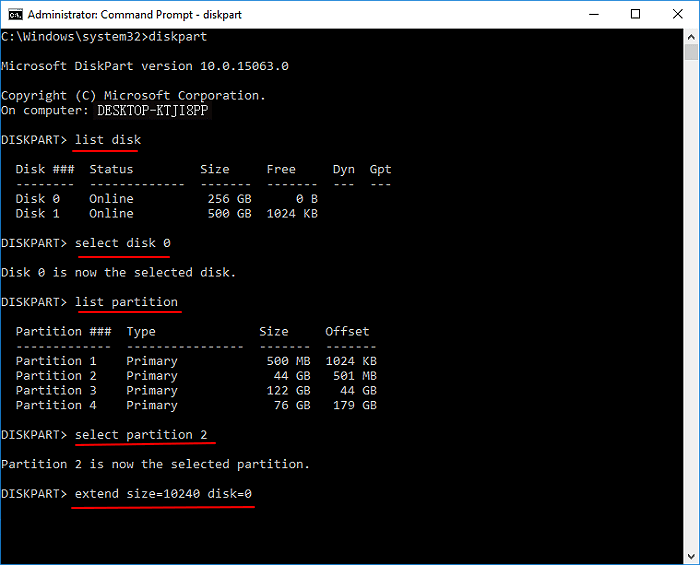
Steg 4. Skriv: exit för att stänga DiskPart-fönstret när du är klar med att förlänga C-enheten.
Del 2. Hur man ändrar storlek på C-enhet till en mindre storlek
Gäller: Justera C-diskutrymmet till en mindre storlek genom att krympa partitionen.
Är det säkert att komprimera C-enheten? Vanligtvis rekommenderas det inte att du justerar C-enheten till en mindre storlek. Anledningen är att när Windows-uppdateringarna kommer och fler filer sparas på C-enheten, kommer det användbara lediga utrymmet att vara otillräckligt.
Om din C-enhet är för stor kan du prova följande tips för att krympa C-enheten genom att ändra storleken mindre. Här är tre verktyg du kan prova:
- #1. Ändra storlek på C-enheten till mindre med EaseUS Free Partition Manager Software
- #2. Justera Drive till en mindre storlek med Diskhantering
- #3. Krymp C Drive med DiskPart Utility
Om du vill veta hur du minskar utrymmet på din C-enhet eller andra partitioner, välj en metod och följ instruktionsstegen nedan för att minska C-enhetens storlek på din dator:
Metod 1. Ändra storlek på C-enheten till mindre med EaseUS Free Partition Manager Software
Steg 1: Leta upp och välj målpartition som ska krympa
Gå till avsnittet Partition Manager, högerklicka på den partition som du vill krympa och välj "Ändra storlek/flytta".
Steg 2: Justera för att krympa partitionen
Använd musen för att dra slutet av målpartitionen för att krympa partitionsutrymmet.
Du kan också justera rutan för partitionsstorlek för att krympa målpartitionen. När du är klar klickar du på "OK" för att fortsätta.
Steg 3: Utför operation
Klicka på knappen "Execute Task" och "Apply" för att behålla alla ändringar.
Metod 2. Justera enheten till en mindre storlek med Diskhantering
Steg 1. Skriv diskhantering i sökrutan, klicka på "Skapa och formatera hårddiskpartitioner" för att öppna Diskhantering.
Steg 2. Högerklicka på C:-enheten och välj "Shrink Volume".

Steg 3. Ange hur mycket utrymme du vill krympa i MB och klicka sedan på "Shrink"-knappen.
Vänta tills processen är slutförd, du kommer att få oallokerat utrymme att utöka till andra partitioner.
Metod 3. Krympa C Drive med DiskPart Utility
Steg 1 . Klicka på "Start"-knappen och skriv cmd .
Steg 2 . Högerklicka på "Kommandotolken" och välj "Kör som administratör".
Steg 3 . För att krympa C-enheten i DiskPart, skriv in följande kommandon i ordning:
diskdel
listvolym
välj volym 1 (volymnumret för den partition du vill krympa)
shrink wanted=123464 (mängden utrymme i megabyte du vill krympa din partition till)
Steg 4. När processen är klar skriver du exit och trycker på Enter för att stänga DiskPart Utility.
Efter detta kommer du att kunna få ledigt oallokerat utrymme kvar på din dators hårddisk. Sedan kan du använda det otilldelade utrymmet för andra ändamål.
Bonustips för att ändra storlek på C Drive: Tilldela utrymme från D Drive till C Drive
När det inte finns något otilldelat utrymme för att utöka din C Drive, kan du också uppgradera EaseUS Partition Master Free till Pro-versionen. Genom att göra det kommer du att kunna använda dess Allocate Space-funktion.
Med den kan du flexibelt allokera ledigt utrymme från andra volymer på din datordisk till C-enheten utan att förlora några data.
Ladda ner och uppgradera den till Pro-utgåvan - EaseUS Partition Master Pro . Och du kan följa exemplet här - Allokera utrymme från D till C-enhet för att ändra storlek på din C-enhet utan begränsning:
Steg 1. Högerklicka på D:-partitionen med tillräckligt med ledigt utrymme och välj "Allokera utrymme".

Steg 2. Välj målpartitionen - C:-enhet och dra partitionspanelen åt höger för att lägga till det lediga utrymmet från D:-enhet till C:-enhet. Klicka sedan på "OK" för att bekräfta.

Steg 3. Klicka på knappen "Execute Task" och klicka på "Apply" för att starta processen att flytta ledigt utrymme från D: drive till C: drive.

Om du vill veta information och lösningar om att krympa C-drev, har vi tillhandahållit en detaljerad guide om detta ämne. Klicka på länken nedan för att se hela guiden.
Hur man krymper C Drive utan att förlora data [2023 fullständig guide]
Hur krymper man C-enheten på Windows 10? Du är på rätt plats om du letar efter ett detaljerat svar om krympande C-drev. På den här sidan kan du få tre gratisverktyg för att framgångsrikt krympa C-enheten utan att förstöra data.

Förutom att ändra storlek på partition, tillhandahåller EaseUS Partition Master funktioner för partitionsåterställning och disk- och partitionskopiering för att lösa dina disk- och partitionsproblem.
Slutsats
På den här sidan förklarade vi vikten av C-enheten, varför behöver du ändra storlek på C-enheten och rekommenderade 3 viktiga verktyg för att ändra storlek på C-enhetens utrymme i Windows 10/8/7.
Om du är en Windows-nybörjare eller föredrar en enkel metod att utöka eller krympa C-diskutrymmet, är EaseUS Partition Master Free Edition ditt bästa val. Förutom att ändra storlek på partitioner kan du också använda denna programvara för att lösa andra diskpartitionsproblem gratis.
Powiązane artykuły
-
[Fixat] Windows Boot Error 0xc0000098 Felsökning
![author icon]() Joël/2024/12/22
Joël/2024/12/22
-
Windows 10 Lösenordsåterställning USB Gratis nedladdning - enklast
![author icon]() Joël/2024/09/18
Joël/2024/09/18
-
5 bästa gratis MBR till GPT Converter-programvara som rekommenderas och gratis nedladdning
![author icon]() Joël/2024/10/25
Joël/2024/10/25
-
6 sätt att testa hårddiskhastighet gratis [2024 🔥]
![author icon]() Joël/2024/10/18
Joël/2024/10/18
